Çàïèñü äàííîãî ï²îìåæóòî÷íîãî ìèêøè²îâàíèø, Çàïèñü äàííîãî ïðîìåæóòî÷íîãî ìèêøèðîâàíèÿ, Óñòàíîâêà îáùåãî óðîâíÿ ñèãíàëà bounce – Инструкция по эксплуатации Roland vs-2400cd
Страница 193
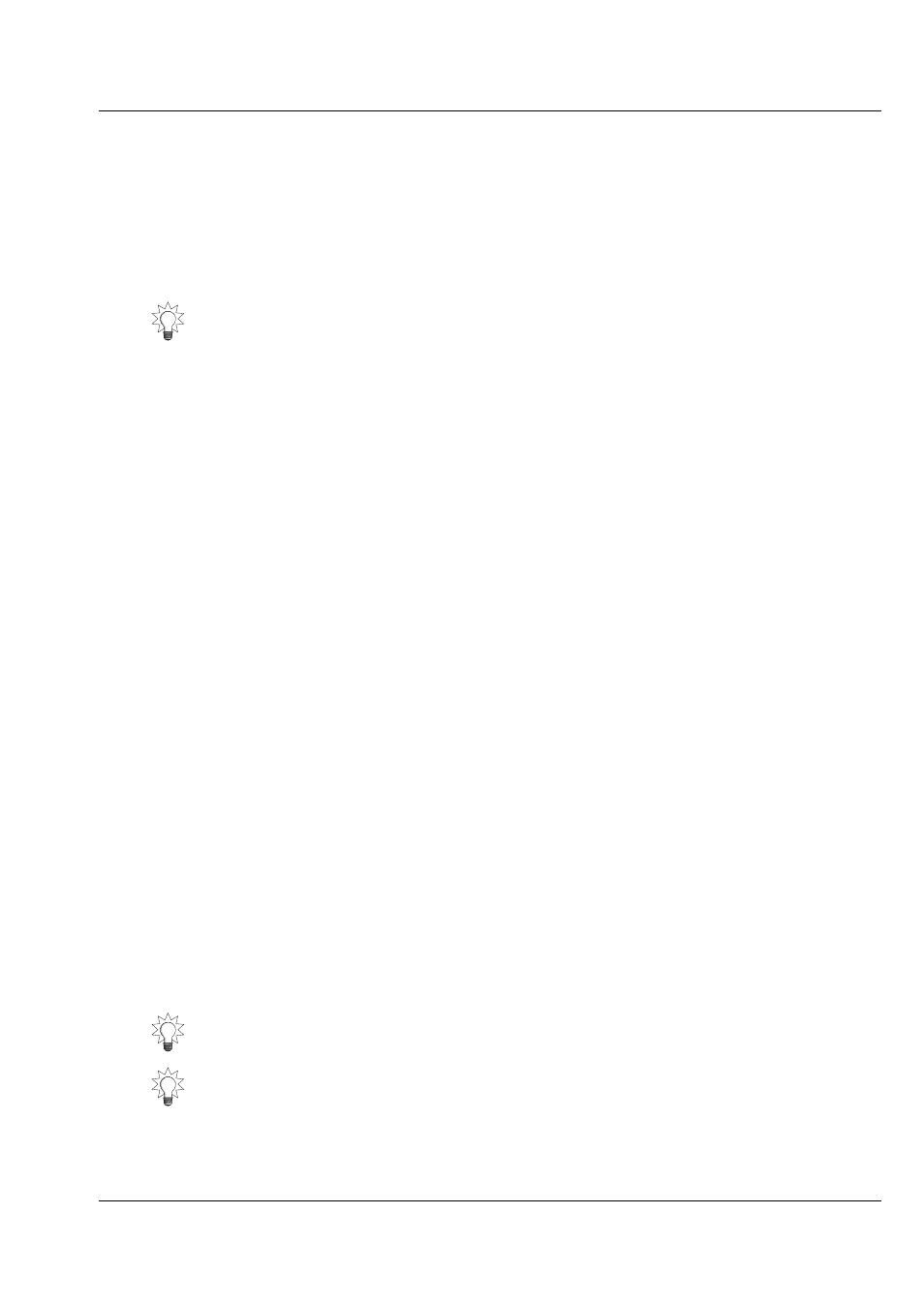
14—Ðàáîòà ñ òðåêàìè êàíàëîâ
Roland VS-2400CD Ðóêîâîäñòâî ïîëüçîâàòåëÿ
www.RolandMusic.ru
195
Прослушайте повторно несколько раз подмикширование, проигрывая проект и
объединяя каналы треков в миксе. Используйте экраны CH EDIT каждого канала
трека источника для изменения звучания на своё усмотрение. Применяйте эквалай-
зеры и динамическую обработку на свой вкус. Если вы делаете стерео подмикширо-
вание, то проверьте установки панорамы треков-источников так, чтобы это удовлет-
воряло вас. Все установки и изменения проводите сейчас, поскольку после проведе-
ния подмикширования это будет сделать уже невозможно. Добавьте необходимые
эффекты, используя регулировки CH EDIT AUX Send (стр. 148).
Óñòàíîâêà îáùåãî óðîâíÿ ñèãíàëà Bounce
После отбора каналов треков-источников для подмикширования убедитесь что их
суммарный сигнал удовлетворителен для записи. Это можно проконтролировать
визуально по индикаторам уровней треков назначения. Эти индикаторы вы можете
найти на экране HOME:
1.
Нажмите HOME•Display.
2.
Если необходимо, нажимайте PAGE до появления надписи "TR Mix" над
кнопкой F3.
3.
Нажмите F3 (Tr Mix).
Çàïèñü äàííîãî ïðîìåæóòî÷íîãî ìèêøèðîâàíèÿ
После изучения процедуры описанной выше, можно приступать непосредственно к
записи подмикширования. Поскольку треки назначения уже подготовлены к
записи, нам остаётся её только осуществить:
1.
Нажмите ZERO для возврата к началу проекта. Если вам надо подмикшировать
лишь некоторую часть проекта, то найдите её местоположение и поместите ли-
нию Now Line немного раньше этого места.
2.
Надмите REC.
3.
Нажмите PLAY - подмикшированные треки-источники запишутся на выбран-
ные треки (или трек) назначения.
4.
После завершения процедуры записи нажмите кнопку STOP.
5.
Удерживая нажатой кнопку STOP, нажмите кнопку TRACK STATUS трека назна-
чения или одну из кнопок TRACK STATUS пары объединённых треков назначе-
ния. В этом случае кнопки (или кнопка) TRACK STATUS светится зеленым
светом.
6.
Отключите кнопки TRACK STATUS треков используемых для подмикширова-
ния, чтобы не прослушивать их вместе со звучанеим треков назначения.
7.
Проиграйте сделанное подмикширование и прослушайте его внимательно.
8.
Если вам понадобитсся повторить запись подмикширования вновь, то удержи-
вая нажатой кнопку REC, нажмите кнопки TRACK STATUS треков назначения,
чтобы они стали мигать красным светом. Для кнопок TRACK STATUS пары
объединённых треков назначения нажмите одну из них. В итоге данные треки
заново переустановятся в режим записи.
9.
Повторите шаги 1 - 6.
Вы можете использовать режим Automix при проведении Bounce. Это полезно, если
вам надо проделать при подмикшировании множество установок (смотрите Главу 25).
Вы можете использовать Punch-In и Out при подмикшировании стр. 185.
Не стирайте оригинальные треки-источники - в этом случае вы всегда можете
воспользолваться функцией REDO для отмены проведённого подмикширования
позже, если это понадобится.